Apps schalen in een App Service Environment v1
Belangrijk
Dit artikel gaat over App Service Environment v1. App Service Environment v1 en v2 worden op 31 augustus 2024 buiten gebruik gesteld. Er is een nieuwe versie van App Service Environment die eenvoudiger te gebruiken is en wordt uitgevoerd op een krachtigere infrastructuur. Voor meer informatie over de nieuwe versie begint u met de inleiding tot de App Service-omgeving. Als u momenteel App Service Environment v1 gebruikt, volgt u de stappen in dit artikel om te migreren naar de nieuwe versie.
Na 31 augustus 2024 begint het buiten gebruik stellen van de App Service Environment v1- en v2-hardware. Dit kan van invloed zijn op de beschikbaarheid en prestaties van uw apps en gegevens. Service Level Agreement (SLA) en servicetegoed zijn niet meer van toepassing op App Service Environment v1- en v2-workloads die na 31 augustus 2024 in productie blijven.
U moet de migratie naar App Service Environment v3 vóór 31 augustus 2024 voltooien of uw apps en resources kunnen worden verwijderd. We proberen alle resterende App Service Environment v1 en v2 automatisch te migreren met behulp van de in-place migratiefunctie, maar Microsoft maakt geen claim of garanties over de beschikbaarheid van toepassingen na automatische migratie. Mogelijk moet u handmatige configuratie uitvoeren om de migratie te voltooien en de SKU-keuze van uw App Service-plan te optimaliseren om aan uw behoeften te voldoen. Als automatische migratie niet haalbaar is, worden uw resources en bijbehorende app-gegevens verwijderd. We dringen er ten zeerste op aan dat u nu actie moet ondernemen om een van deze extreme scenario's te voorkomen.
Zie de buitengebruikstelling van App Service Environment v1/v2 voor de meest recente informatie over de buitengebruikstelling van App Service Environment v1 en v2.
In de Azure-app Service zijn er normaal gesproken drie dingen die u kunt schalen:
- prijsplan
- werkrolgrootte
- aantal exemplaren.
In een ASE hoeft u het prijsplan niet te selecteren of te wijzigen. Wat de mogelijkheden betreft, is het al op het niveau van de Premium-prijsmogelijkheden.
Wat de werkrolgrootten betreft, kan de ASE-beheerder de grootte van de rekenresource toewijzen die voor elke werkrolgroep moet worden gebruikt. Dit betekent dat u werkrolgroep 1 kunt hebben met P4-rekenresources en Werkrolgroep 2 met P1-rekenresources, indien gewenst. Ze hoeven niet in grootte te zijn. Zie het document hier Azure-app Serviceprijzen voor meer informatie over de grootten en de bijbehorende prijzen. Hierdoor blijven de schaalopties voor web-apps en App Service-plannen in een App Service-omgeving als volgt:
- Selectie van werkgroep
- aantal exemplaren
Het wijzigen van een van beide items vindt plaats via de juiste gebruikersinterface die wordt weergegeven voor uw door ASE gehoste App Service-plannen.
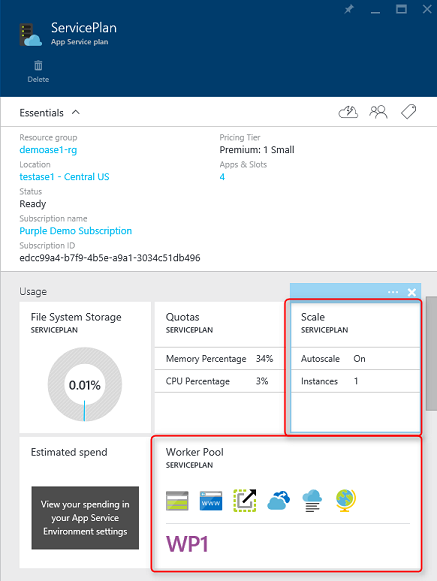
U kunt uw ASP niet omhoog schalen dan het aantal beschikbare rekenresources in de werkrolgroep waarin uw ASP zich bevindt. Als u rekenresources in die werkgroep nodig hebt, moet u de ASE-beheerder vragen om deze toe te voegen. Lees de informatie hier voor informatie over het opnieuw configureren van uw ASE: Een App Service-omgeving configureren. U kunt ook profiteren van de functies voor automatische schaalaanpassing van ASE om capaciteit toe te voegen op basis van planning of metrische gegevens. Zie Automatische schaalaanpassing configureren voor een App Service Environment voor meer informatie over het configureren van automatische schaalaanpassing voor de ASE-omgeving zelf.
U kunt meerdere App Service-plannen maken met behulp van rekenresources uit verschillende werkgroepen of u kunt dezelfde werkgroep gebruiken. Als u bijvoorbeeld (10) beschikbare rekenresources in Werkrolgroep 1 hebt, kunt u ervoor kiezen om één App Service-plan te maken met behulp van (6) rekenresources en een tweede App Service-plan dat (4) rekenresources gebruikt.
Het aantal exemplaren schalen
Wanneer u uw web-app voor het eerst maakt in een App Service-omgeving, begint deze met 1 exemplaar. Vervolgens kunt u uitschalen naar extra exemplaren om extra rekenresources voor uw app te bieden.
Als uw ASE voldoende capaciteit heeft, is dit vrij eenvoudig. U gaat naar uw App Service-plan met de sites die u omhoog wilt schalen en selecteer Schaal. Hiermee opent u de gebruikersinterface waarin u de schaal voor uw ASP handmatig kunt instellen of regels voor automatische schaalaanpassing voor uw ASP kunt configureren. Als u de schaal van uw app handmatig wilt aanpassen, stelt u Schalen in op een aantal exemplaren dat ik handmatig invoer. Sleep hier de schuifregelaar naar de gewenste hoeveelheid of voer deze in het vak naast de schuifregelaar in.
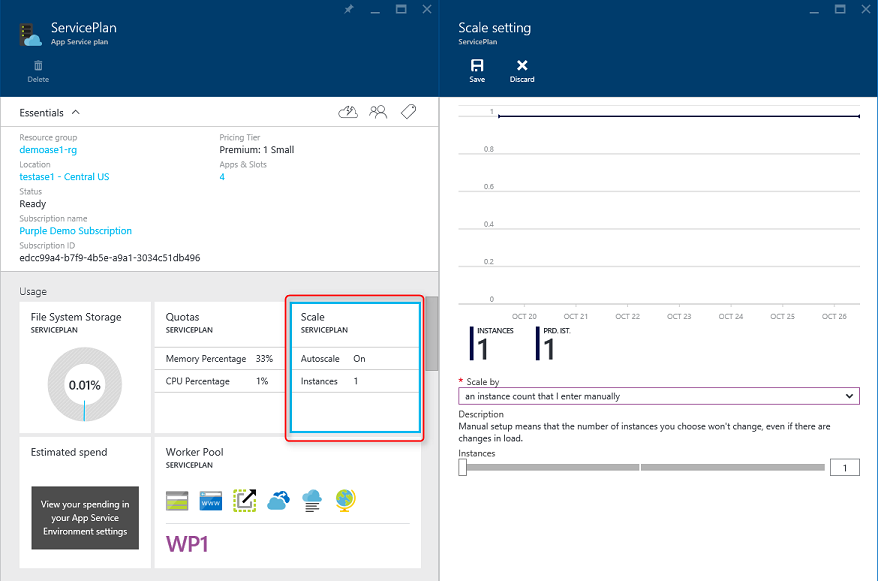
De regels voor automatisch schalen voor een ASP in een ASE werken hetzelfde als normaal. U kunt het CPU-percentage onder Schaal selecteren en regels voor automatische schaalaanpassing voor uw ASP maken op basis van CPU-percentage of u kunt complexere regels maken met behulp van plannings- en prestatieregels. Raadpleeg de handleiding hier Een app schalen in Azure-app Service voor meer informatie over het configureren van automatische schaalaanpassing.
Selectie van werkgroep
Zoals eerder is aangegeven, wordt de selectie van de werkgroep geopend vanuit de ASP-gebruikersinterface. Open de blade voor de ASP die u wilt schalen en selecteer de werkrolgroep. U ziet alle werkrolgroepen die u hebt geconfigureerd in uw App Service-omgeving. Als u slechts één werkrolgroep hebt, ziet u alleen de ene pool in de lijst. Als u wilt wijzigen in welke werkrolgroep uw ASP zich bevindt, selecteert u de werkrolgroep waarnaar u uw App Service-plan wilt verplaatsen.
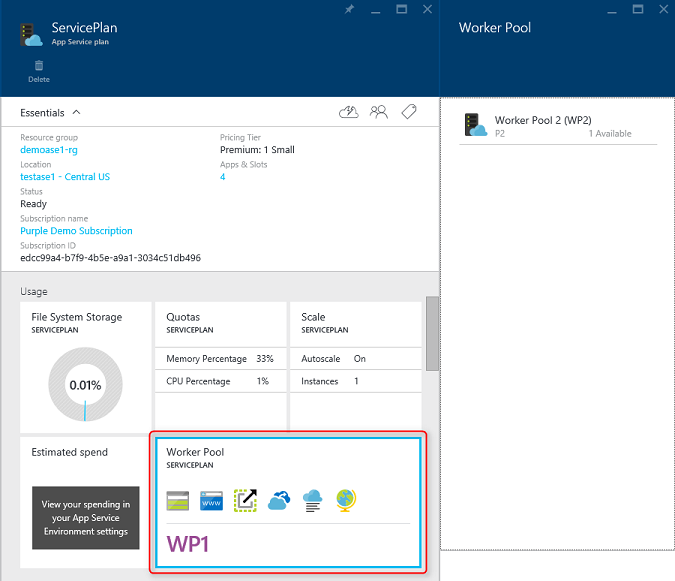
Voordat u uw ASP van de ene werkrolgroep naar de andere verplaatst, is het belangrijk om ervoor te zorgen dat u voldoende capaciteit hebt voor uw ASP. In de lijst met werkgroepen wordt niet alleen de naam van de werkrolgroep vermeld, maar u kunt ook zien hoeveel werknemers beschikbaar zijn in die werkgroep. Zorg ervoor dat er voldoende exemplaren beschikbaar zijn om uw App Service-plan te bevatten. Als u meer rekenresources nodig hebt in de werkrolgroep waarnaar u wilt overstappen, vraagt u de ASE-beheerder om ze toe te voegen.
Notitie
Het verplaatsen van een ASP van één werkrolgroep veroorzaakt koude start van de apps in die ASP. Dit kan ertoe leiden dat aanvragen langzaam worden uitgevoerd wanneer uw app koud is gestart op de nieuwe rekenresources. De koude start kan worden vermeden door de toepassing op te warmen in Azure-app Service. De module Initialisatie van toepassingen die in het artikel wordt beschreven, werkt ook voor koude startbewerkingen omdat het initialisatieproces ook wordt aangeroepen wanneer apps koud worden gestart op nieuwe rekenresources.
Aan de slag
Zie Een ASEv1 maken op een sjabloon om aan de slag te gaan met App Service Environments